WordPress Importerは記事をXML形式でインポートするWordPressプラグイン
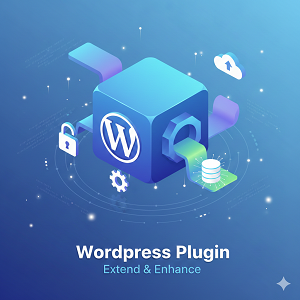
WordPress Importerとは
WordPress Importerプラグインは、WordPressの公式プラグインの一つで、WordPressのエクスポートファイル(.xml形式)からコンテンツをあなたのWordPressサイトにインポートするために使用されます。
具体的には、以下のコンテンツをインポートできます。
- 投稿、ページ、カスタム投稿タイプ
- コメントとコメントのメタデータ
- カスタムフィールドと投稿メタデータ
- カテゴリー、タグ、カスタムタクソノミーのタームとタームメタデータ
- 投稿者
どのような時に便利か?
- WordPressサイトの移行: 別のWordPressサイトからコンテンツを新しいサイトへ移動する際に利用します。
- バックアップからの復元: WordPressのエクスポートファイルでバックアップしたコンテンツを復元する際に利用します。
インストール方法
- WordPressのダッシュボードから「ツール」→「インポート」へ移動します。
- インポーターの一覧から「WordPress」を探し、「いますぐインストール」をクリックします。
- インストールが完了したら、「プラグインを有効化してインポートツールを実行」をクリックします。
使い方
- 有効化後、「ツール」→「インポート」画面で「WordPress」の「インポーターの実行」をクリックします。
- 「ファイルを選択」ボタンをクリックして、インポートしたいWordPressのエクスポートファイル(.xml)を選択し、「ファイルをアップロードしてインポート」ボタンをクリックします。
- 投稿者の割り当て設定画面が表示されるので、インポートするコンテンツの投稿者を既存のユーザーに割り当てるか、新しいユーザーを作成するかを選択します。
- 「添付ファイルをダウンロードしてインポートする」というチェックボックスがあるので、必要に応じてチェックを入れます(投稿内の画像などをインポートする場合)。
- 最後に「実行」ボタンをクリックすると、インポートが開始されます
WordPress Importerの使い方
- 有効化後、「ツール」→「インポート」画面で「WordPress」の「インポーターの実行」をクリックします。
- 「ファイルを選択」ボタンをクリックして、インポートしたいWordPressのエクスポートファイル(.xml)を選択し、「ファイルをアップロードしてインポート」ボタンをクリックします。
- 投稿者の割り当て設定画面が表示されるので、インポートするコンテンツの投稿者を既存のユーザーに割り当てるか、新しいユーザーを作成するかを選択します。
- 「添付ファイルをダウンロードしてインポートする」というチェックボックスがあるので、必要に応じてチェックを入れます(投稿内の画像などをインポートする場合)。
- 最後に「実行」ボタンをクリックすると、インポートが開始されます
WordPress Importerの機能
データ以外にも以下のデータをインポートすることができます。
- Blogger → Blogger ブログから投稿やコメント、ユーザーをインポート
- LiveJournal → LiveJournal から API を利用して投稿をインポート
- Movable Type と TypePad → Movable Type または TypePad ブログから投稿とコメントをインポート
- RSS → RSS フィードから投稿をインポート
- Tumblr → Tumblr から API を利用して投稿とメディアファイルをインポート
記事やページを取り出したい場合は、エクスポートを使います。管理画面 → ツール → エクスポートと進み作業します。投稿・固定ページ・メディアファイルをエクスポートすることができます。






